- आप में से जो अभी भी विंडोज 7 चला रहे हैं, वे शायद इससे बहुत परिचित हैं माइक्रोसॉफ्ट सुरक्षा अनिवार्य, जो विंडोज एक्सपी और विंडोज 7 के लिए एक अंतर्निहित एंटीवायरस प्रोग्राम है।
- एक बार जब विंडोज 7 ईओएल पर पहुंच गया, तो माइक्रोसॉफ्ट सुरक्षा अनिवार्य इसके साथ बाहर चला गया, लेकिन वहाँ हैं there कुछ चीजें जो आप कर सकते हैं इस मुद्दे को दरकिनार करने के लिए।
- बेशक, Microsoft सुरक्षा आवश्यकताएँ भी हो सकती हैं विंडोज 10. पर डाउनलोड किया गया, और प्रक्रिया काफी सरल है।
- हमने लिखा है बहुत सारे लेख Microsoft सुरक्षा आवश्यकताएँ पर, इसलिए अधिक उपयोगी जानकारी के लिए उन्हें ब्राउज़ करने में संकोच न करें।
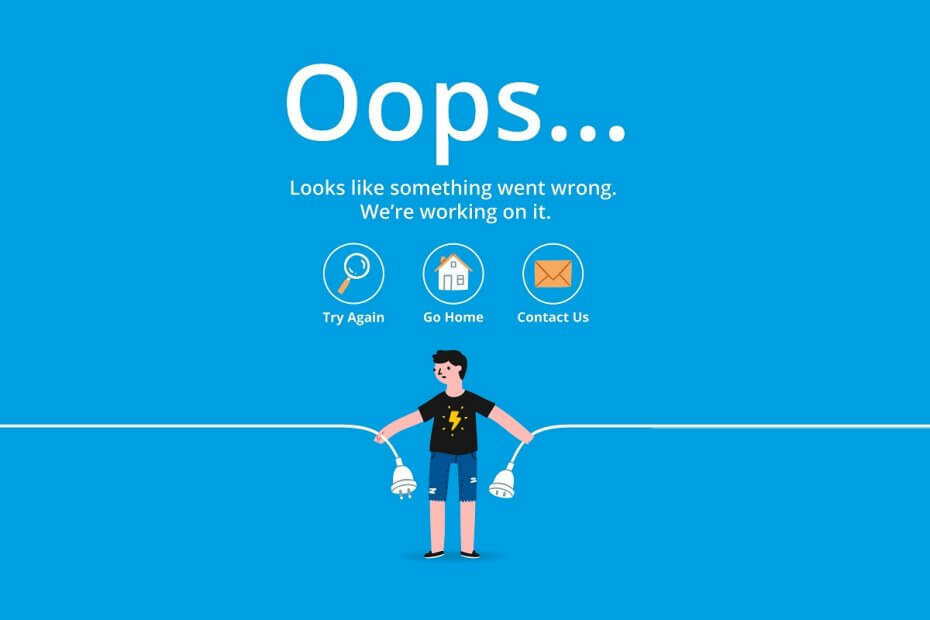
यह सॉफ़्टवेयर आपके ड्राइवरों को चालू रखेगा, इस प्रकार आपको सामान्य कंप्यूटर त्रुटियों और हार्डवेयर विफलता से सुरक्षित रखेगा। 3 आसान चरणों में अब अपने सभी ड्राइवरों की जाँच करें:
- ड्राइवर फिक्स डाउनलोड करें (सत्यापित डाउनलोड फ़ाइल)।
- क्लिक स्कैन शुरू करें सभी समस्याग्रस्त ड्राइवरों को खोजने के लिए।
- क्लिक ड्राइवर अपडेट करें नए संस्करण प्राप्त करने और सिस्टम की खराबी से बचने के लिए।
- DriverFix द्वारा डाउनलोड किया गया है 0 इस महीने पाठकों।
बिना किसी संदेह के, विंडोज 7 अभी भी सबसे अधिक उपयोग किए जाने वाले में से एक है ओएस इस दुनिया में। इस तथ्य के बावजूद कि अपग्रेड करने के कई कारण हैं विंडोज 10, दुनिया भर के उपयोगकर्ता अभी भी ऐसा करने को तैयार नहीं हैं।
और हम l mis के साथ उनके अविश्वास को समझते हैंMicrosoft अतिरिक्त प्रमाणित करें. अर्थात्, भले ही विंडोज 7 में कम सुविधाएँ हों, लेकिन इसमें बहुत कम सिस्टम समस्याएँ हैं जिनका सामना आप रोज़मर्रा के उपयोग में कर सकते हैं। कम लेकिन कोई नहीं, दुख की बात है।
उन मुद्दों में से एक हल्का है, लेकिन कष्टप्रद हो सकता है, और यह Microsoft सुरक्षा अनिवार्य (MSE) से संबंधित है। ऐसा लगता है कि कुछ उपयोगकर्ताओं को दुर्भावनापूर्ण सॉफ़्टवेयर अधिसूचना के साथ संकेत दिया गया था, लेकिन त्वरित या पूर्ण स्कैन दोनों में, कुछ भी नहीं मिला है। इसके अलावा, क्वारंटाइन की गई फाइलों का इतिहास लॉग उपलब्ध नहीं है।
यहाँ उपयोगकर्ताओं द्वारा सामना किए जाने वाले सबसे अधिक MSE त्रुटि संदेशों में से एक है:
प्रारंभिक स्कैन परिणाम दिखाते हैं कि आपके सिस्टम पर दुर्भावनापूर्ण या संभावित रूप से अवांछित सॉफ़्टवेयर मौजूद हो सकता है। स्कैन पूरा होने पर आप खोजी गई वस्तुओं की समीक्षा कर सकते हैं।
यदि आपने एक समान या समान बग का अनुभव किया है, तो हमने इस समस्या को ठीक करने के लिए आपके लिए कुछ संभावित समाधान तैयार किए हैं।
मैं विंडोज 7 में माइक्रोसॉफ्ट सिक्योरिटी एसेंशियल बग्स को कैसे ठीक करूं?
1. नवीनतम सुरक्षा अपडेट डाउनलोड करें
- को खोलो कंट्रोल पैनल.
- सिस्टम और सुरक्षा चुनें।
- विंडोज अपडेट पर क्लिक करें।
- चुनते हैं अद्यतन के लिए जाँच बाएं पैनल में।
- वे अपडेट चुनें जिन्हें आप इंस्टॉल करना चाहते हैं।
- अद्यतन स्थापित करें पर क्लिक करें।
- स्थापना समाप्त होने के बाद, प्रक्रिया को समाप्त करने के लिए आपको अपने पीसी को पुनरारंभ करने की आवश्यकता हो सकती है।
आपका पहला कदम नवीनतम सुरक्षा अद्यतनों की जांच करना होना चाहिए। भले ही माइक्रोसॉफ्ट ने विंडोज 7 के लिए अपग्रेड करना बंद कर दिया हो, फिर भी सिस्टम को सुरक्षा अपडेट मिलते हैं।
इसके अलावा, उन अपडेट के बिना, आप विभिन्न मुद्दों का अनुभव कर सकते हैं। और मैलवेयर सुरक्षा खतरे केवल एक ही नहीं हैं।
यदि आप अपडेट का उपयोग नहीं करते हैं, तो हम आपको Microsoft सुरक्षा अनिवार्यता के बजाय किसी तृतीय-पक्ष एंटीवायरस का उपयोग करने की सलाह देते हैं। एक अद्यतन डेटाबेस के बिना, यह मुश्किल से उपयोगी है।
2. वैकल्पिक तृतीय-पक्ष एंटी-मैलवेयर सॉफ़्टवेयर के साथ पीसी को स्कैन करें
Microsoft के सुरक्षा उपकरणों के अलावा, आप संभावित मैलवेयर संक्रमणों की जाँच के लिए किसी भी तृतीय-पक्ष एंटीवायरस का उपयोग कर सकते हैं। समस्या की पहचान करने के लिए आप मुफ्त प्रोग्राम डाउनलोड और इंस्टॉल कर सकते हैं या ऑनलाइन सुरक्षा स्कैन का उपयोग कर सकते हैं। यहां कुछ सबसे भरोसेमंद मुफ्त सुरक्षा समाधान दिए गए हैं:
- अविरा
- अवस्ति
- Malwarebytes
जब ऑनलाइन समाधानों की बात आती है, तो हम आपको उपयोग करने की सलाह देते हैं ईएसईटी ऑनलाइन स्कैनर.
3. नवीनतम MSE संस्करण में मैन्युअल रूप से अपडेट करें
इस बात की हमेशा संभावना रहती है कि कुछ नवीनतम अपडेट ने पहली बार में बग और समस्याएं पैदा की हों। इसलिए, जैसा कि अधिकांश तकनीशियन आपको सलाह देंगे, आपको करना चाहिए इसे बंद करने का प्रयास करें और फिर चालू करें, या इस स्थिति में, MSE को पुनः स्थापित करें। आप इसे इस तरह से कर सकते हैं:
- नियंत्रण कक्ष पर नेविगेट करें।
- कार्यक्रम खोलें।
- किसी प्रोग्राम को अनइंस्टॉल करें पर क्लिक करें।
- Microsoft सुरक्षा आवश्यकताएँ ढूँढें और अनइंस्टॉल करें।
- अपने पीसी को पुनरारंभ करें।
- आप नवीनतम संस्करण खोजने के लिए और इसे डाउनलोड कर सकते हैं यहां. अपने सिस्टम आर्किटेक्चर पर ध्यान दें।
- एक बार जब आप MSE का नवीनतम संस्करण स्थापित कर लेते हैं, तो एक पूर्ण स्कैन करने का प्रयास करें और पिछली त्रुटियों की पुनरावृत्ति देखें।
4. संदिग्ध प्रोग्राम अनइंस्टॉल करें
कुछ प्रोग्रामों को संभावित रूप से अवांछित सॉफ़्टवेयर के रूप में पहचाना जा सकता है और इससे उल्लिखित त्रुटियां हो सकती हैं। यदि एक निश्चित प्रोग्राम स्थापित होने के बाद समस्या शुरू हुई, तो हम आपको इसे अनइंस्टॉल करने की सलाह देते हैं।
इसके अलावा, कुछ रजिस्ट्री फ़ाइलें में रखा जा सकता है प्रारंभिक स्कैन परिणाम और संभव मैलवेयर के रूप में चेक आउट किया। आपको उन फ़ाइलों के लिए एक बहिष्करण बनाना चाहिए।
सूची अब पूरी हो गई है। ध्यान रखें कि आने वाले कुछ सुरक्षा अपडेट से इस समस्या का समाधान हो सकता है. यदि आपके कोई प्रश्न या अतिरिक्त समाधान हैं, तो कृपया हमें टिप्पणियों में बताएं।


![ऐसा लगता है कि कलह अप्रत्याशित रूप से दुर्घटनाग्रस्त हो गया है [त्रुटि ठीक]](/f/46f297980f63d3ab609544b5eb1b1440.png?width=300&height=460)